Macのバッテリー(電池)寿命を延ばす方法
・Macのバッテリー寿命を伸ばしたい
このような方へ向けた記事となっております。
先月にリリースされたmacOS Catalina 10.15.5で、
バッテリーの老朽化に合わせて可動管理を行うことでバッテリー寿命を延ばす機能が追加されました。
本記事では、「Catalina10.15.5へのバージョンアップ」と「バッテリー寿命を延ばす設定」をご紹介します。
10.15.5では機能追加以外にもCatalinaで発生してる致命的な不具合も解消されたので、Catalina利用者はアップデートすることを強くおすすめします!
Catalina10.15.5へのバージョンアップ
・「バッテリー寿命を延ばす設定」は10.15.5からしか行えないのでOSアップデート
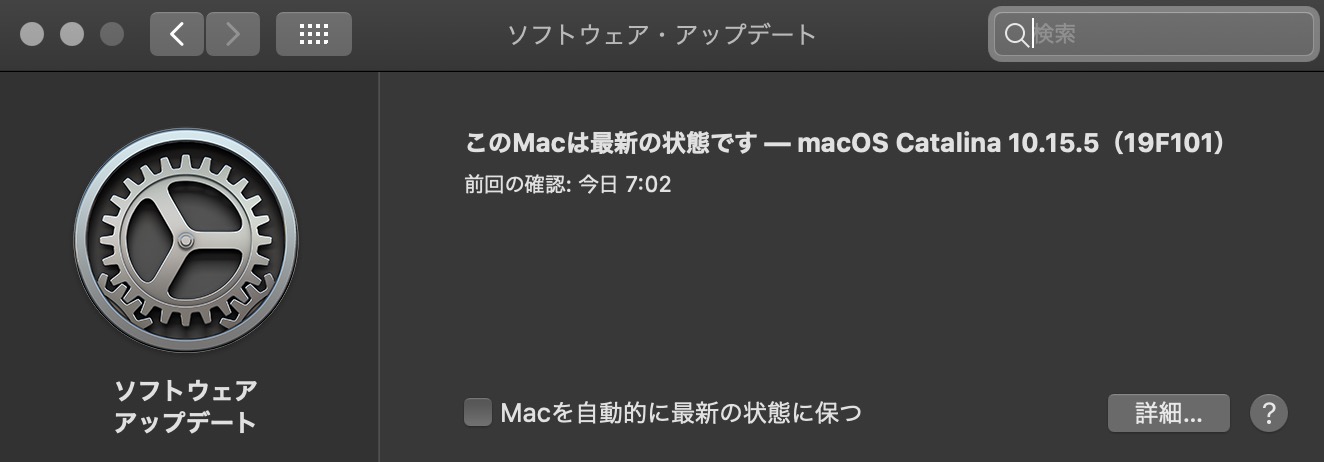
「バッテリー寿命を延ばす設定」は10.15.5からしか行えないので、まずはOSを10.15.5へアップデートします。
左上のリンゴマーク > システム環境設定 > ソフトウェア・アップデート
10.15.4以前の方はこちらからアップデートを行ってください。
アップデートには1時間程かかるので必ず充電してから行いましょう!
アップデートが完了したら再起動するので、その後もう一度ソフトウェア・アップデートを確認して上記画面になっていればOKです。
バッテリー寿命を延ばす設定
・システム環境設定の省エネルギーから設定を行う
・古いPC(Thunderbolt3ポートを搭載していない)だと設定が現れない場合も
Appleは設定を使えるPCとして
「macOS 10.15.5を搭載した新しいMacノートブックの購入時、またはThunderbolt3ポートを搭載したMacノートブックをmacOS 10.15.5にアップグレードした後」
と記載があります。
そのため、古いMacでは設定自体が出てこない可能性があります。(僕は3台中1台(MacBook)が非対応でした)
それでは実際に設定をしていきます。
左上のリンゴマーク > システム環境設定 > 省エネルギー > バッテリーの状態
タブが開くので「バッテリーの状態管理」にチェックを入れてOKを押します。
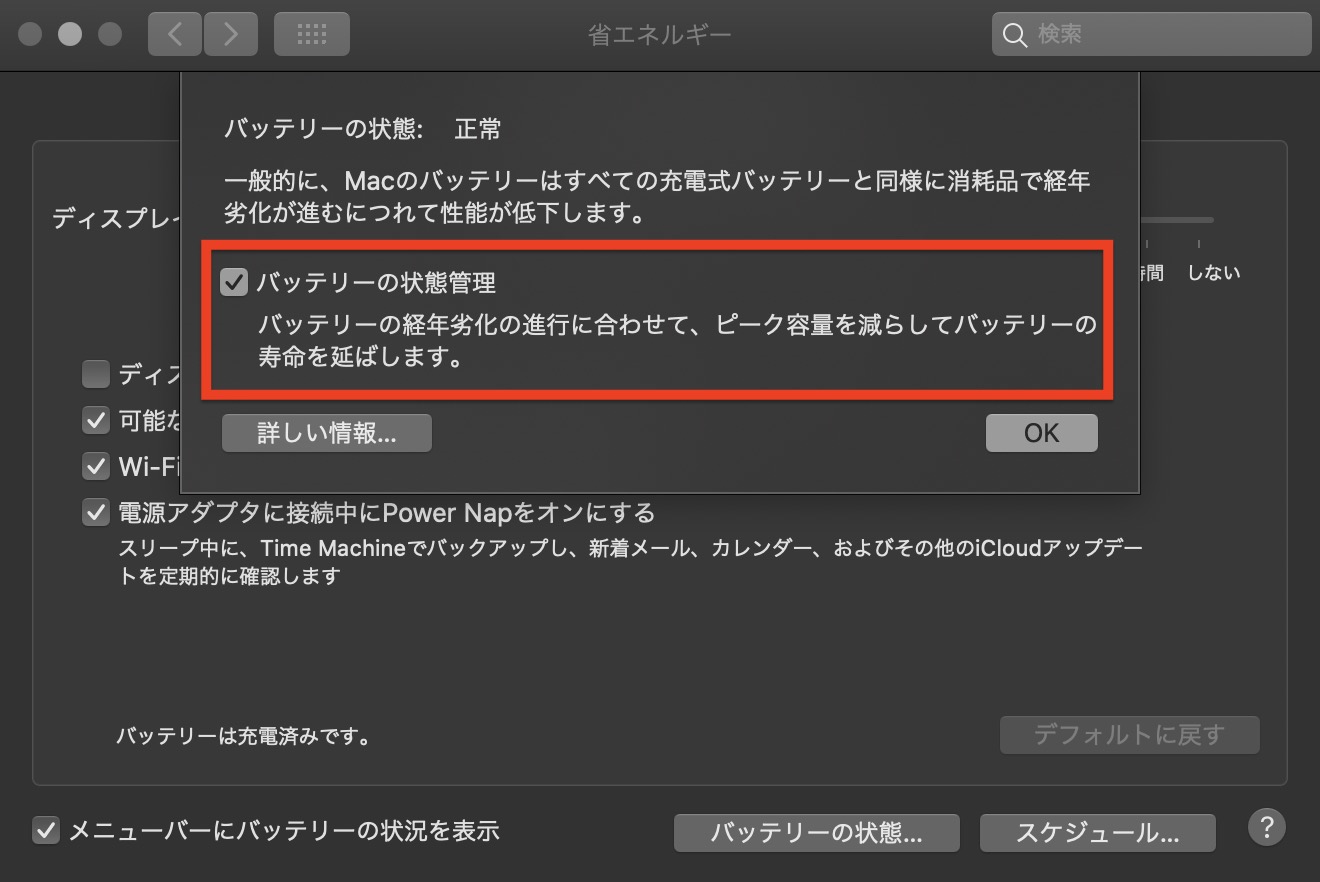
同じ画面内にバッテリーの状態も表示されてます。
異常があれば正常以外が表示されるようなので、良からぬ表示を確認したらPCが動かなくなる前にサポートセンターへ問い合わせましょう。
以上で設定は完了です。
まとめ Macのバッテリー(電池)の寿命を延ばす方法
・Catalina 10.15.5からバッテリー寿命を延ばす機能が追加
・機能を使うにはThunderbolt3ポートを搭載した10.15.5のMac
いかがでしたでしょうか?
個人的にはとても嬉しい機能が追加されたと思ってます。
Appleの自社製品を長く使って欲しいというアツイ想いも伝わってきますね!
10.15.5では機能追加以外にもCatalinaで発生していた致命的な不具合も解消されています。
新機能と解消不具合をまとめてるので、Catalina利用者は内容を確認のうえアップデートすることをおすすめします!

そしてデメリットも。(メリットだけだと怪しいので笑)
不具合や僕の環境で実際に起きたトラブルもまとめています!

最後までお読み頂きありがとうございました!







